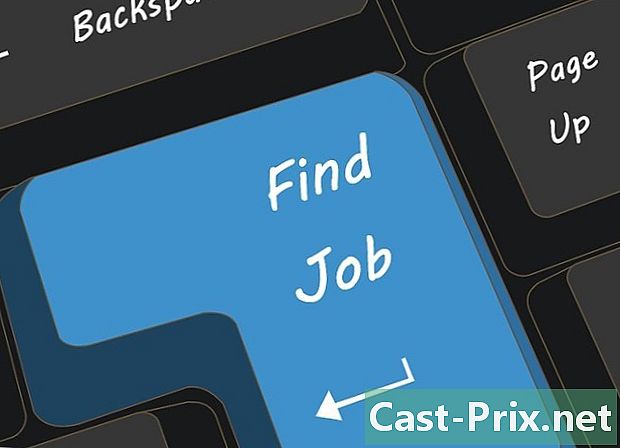Како израдити сигурносну копију података за Самсунг Галаки
Аутор:
John Stephens
Датум Стварања:
21 Јануар 2021
Ажурирати Датум:
1 Јули 2024

Садржај
- фазе
- 1. метод Коришћење Самсунг Киес
- 2. метод Користите рачунар
- 3. метод Коришћење Гоогле-а
- Метода 4 Користите Цлоуд Бацкуп апликације
Израда резервних копија података телефона Самсунг Галаки је гаранција да нећете изгубити своје податке у случају губитка, крађе или техничких проблема вашег телефона. Самсунг Киес можете да користите за прављење резервних копија података о Самсунг Галаки Галаки-у или копирање података на рачунар, на Гоогле-ове сервере или на неку трећу апликацију.
фазе
1. метод Коришћење Самсунг Киес
-
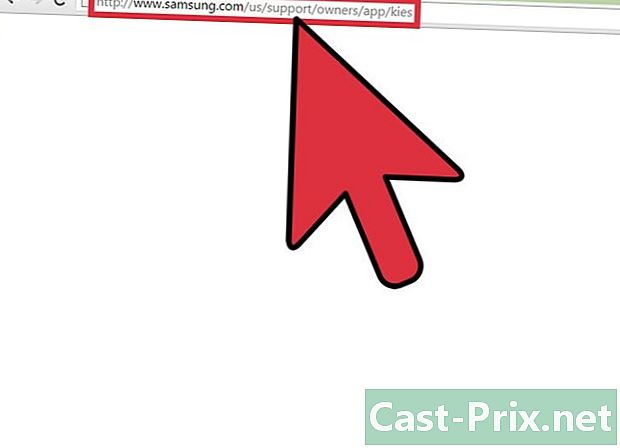
Приступите веб локацији Самсунг Киес. Посетите хттп://ввв.самсунг.цом/ус/киес/ на рачунару. -

Даунлоудовање Самсунг Киес. Кликните на опцију за преузимање Самсунг Киес. -

Инсталирајте Самсунг Киес. Следите упутства за инсталацију Самсунг Киес. -

Повежите телефон са рачунаром. Помоћу УСБ кабла повежите телефон са рачунаром. Подаци вашег телефона биће аутоматски откривени и приказани. -

Изаберите лонглет Бацкуп / Ресторе. Та се картица налази на врху Самсунг Киес. -

Одаберите податке за израду сигурносне копије. Проверите категорије или ставке за које желите да направите резервну копију. Примери ставки које треба резервно копирати: контакти, с, информације за пријаву и друге. -

На дну прозора одаберите Саве. Процес израде резервних копија ће почети. -

На крају резервне копије изаберите завршити. Своје податке можете вратити кад год желите приступом табеларно Бацкуп / Ресторе.
2. метод Користите рачунар
-
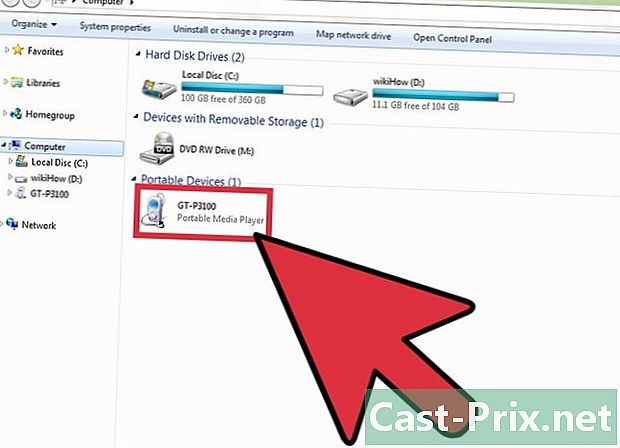
Повежите телефон са рачунаром. Учините то помоћу УСБ кабла. Ваш телефон ће бити представљен иконом спољног диска у програму Виндовс Екплорер.- Ако сте на Мац рачунару, Финдер неће аутоматски препознати ваш телефон. Да бисте приступили датотекама свог телефона путем Мац ОС Кс, морате да преузмете апликацију Андроид Филе Трансфер на хттпс://ввв.андроид.цом/филетрансфер/.
-
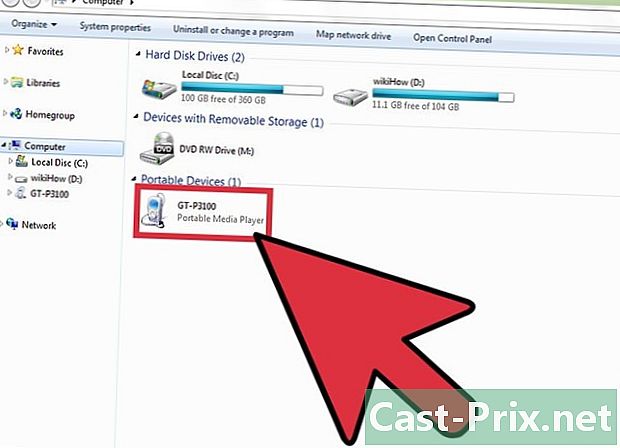
Изаберите телефон Изаберите телефон на левој траци Виндовс Екплорера или у Андроид апликацији Трансфер Филе. -
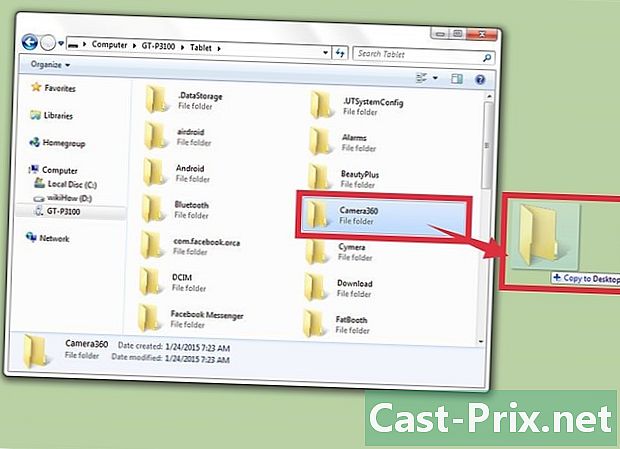
Превуците датотеке и мапе које желите да направите сигурносну копију на радну површину.
3. метод Коришћење Гоогле-а
-
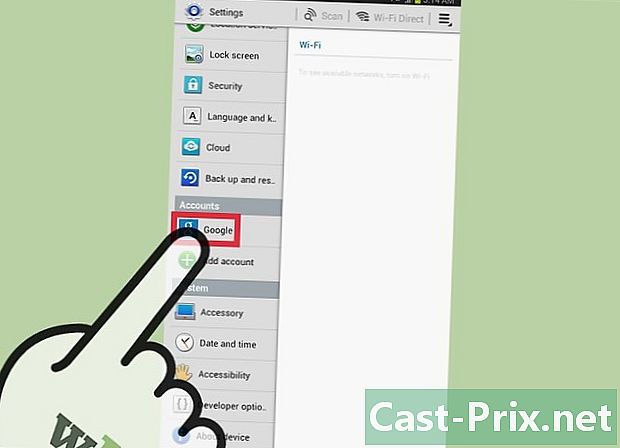
одабрати podešavanjaонда гоогле испод одељка рачуни. -

Изаберите Гоогле налог за који желите да направите резервну копију. -
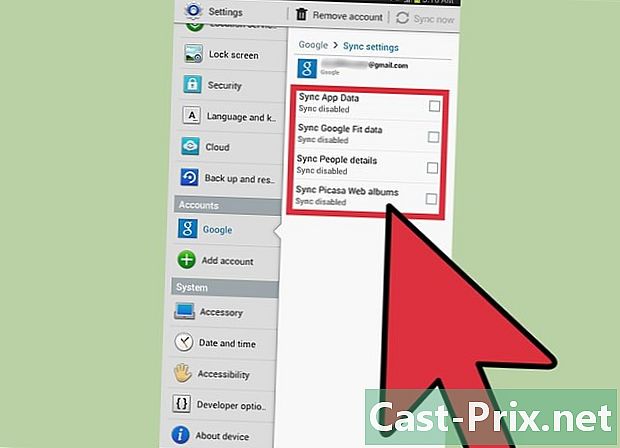
Проверите категорије или ставке за синхронизацију и спремање на Гоогле-ове сервере. Примери података за резервне копије: контакти, подаци о апликацијама, фотографије и још много тога. -
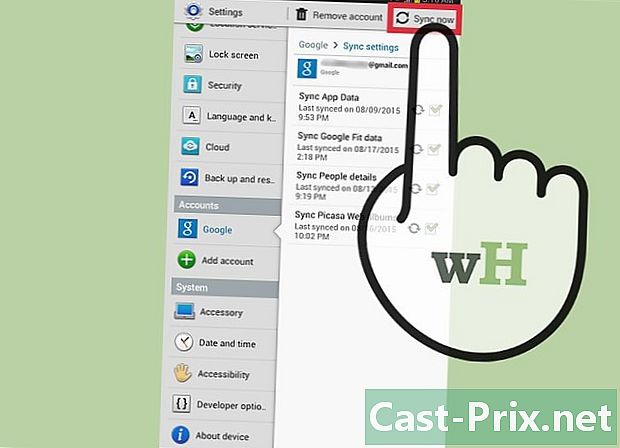
Синхронизујте податке. Изаберите опцију Синхронизујте одмах за синхронизацију и прављење резервних копија података које сте изабрали у облачној мрежи. -
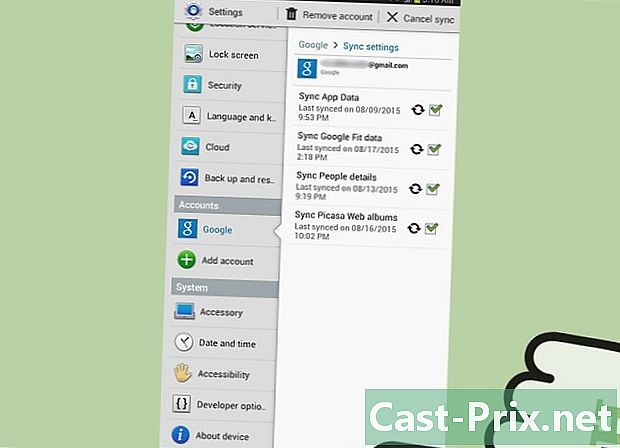
Повратак на мени podešavanja. -
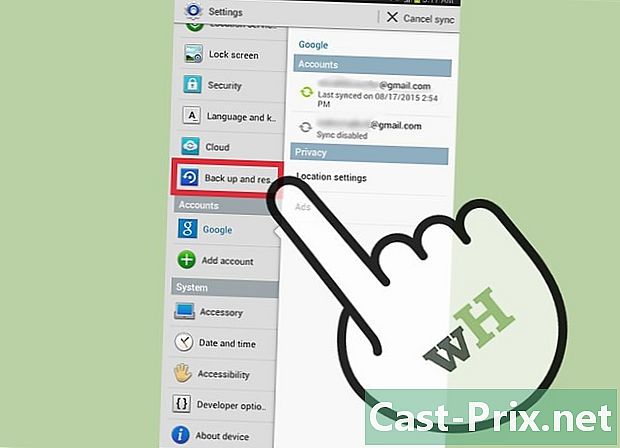
Изаберите опцију Сачувај и ресетуј. -

Означите поља Направите сигурносну копију мојих података и Врати се аутоматски. Сви ваши подаци биће сачувани и аутоматски враћени у ваш телефон, ако је потребно.
Метода 4 Користите Цлоуд Бацкуп апликације
-

Отворите Плаи Сторе на свом телефону. -
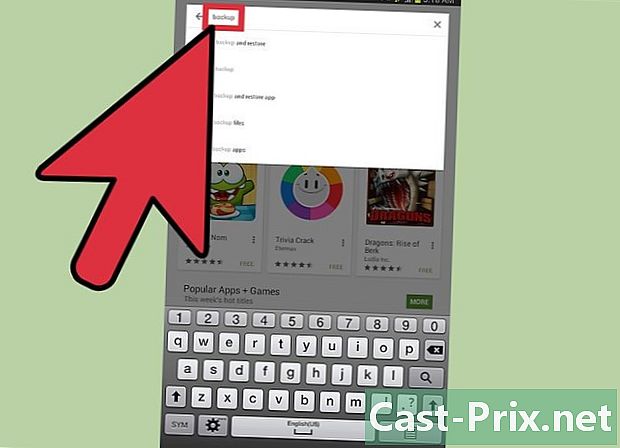
тип заштита у траци за претрагу Плаи продавнице. Појавиће се листа резултата. -
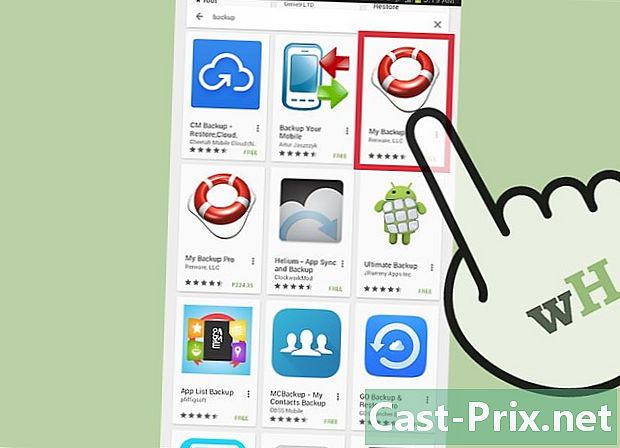
Преузмите и инсталирајте апликацију коју желите. Примери апликација за преузимање: МиБацкуп Про од Рерваре ЛЛЦ, хелијум од ЦлоцкворкМод, и Титаниум Бацкуп од Титаниум Трацк. -
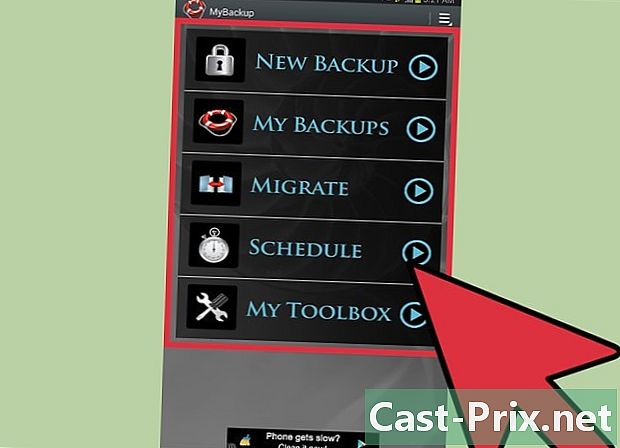
Слиједите упуте за израду сигурносне копије података програма сигурносних копија.